录音音量小怎么办 电脑录音声音太小怎么调整
更新时间:2023-10-11 17:59:46作者:relsound
录音音量小怎么办,在进行电脑录音时,有时候我们会遇到录音音量过小的问题,这可能会给我们带来一些困扰,因为音量过小的录音往往无法清晰地传达我们想要表达的信息。为了解决这个问题,我们可以采取一些简单的调整措施。在本文中我们将探讨一些方法,帮助我们调整电脑录音的音量,使得录音效果更加清晰、响亮。无论您是在工作中需要进行录音,还是在进行个人创作时需要进行录音,这些技巧都将对您产生积极的影响。让我们一起来了解如何解决电脑录音声音太小的问题吧!
操作方法:
1.在任务栏右侧有个高清晰音频管理器按钮,双击它打开音频管理器窗口。
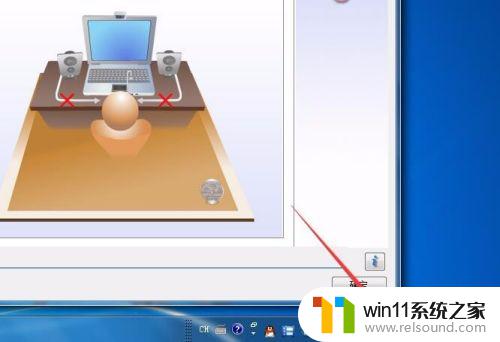
2.默认的是扬声器设置选项,单击麦克风标签。

3.把音量滑块移动到最右端,把声音调到最大。
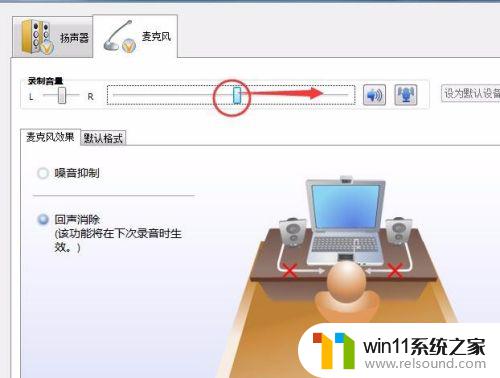
4.选择单击噪音抑制按钮,录音时可以减少噪音影响。但是相应的也会影响音质和录音效果。单击回声消除可以避免回声干扰。
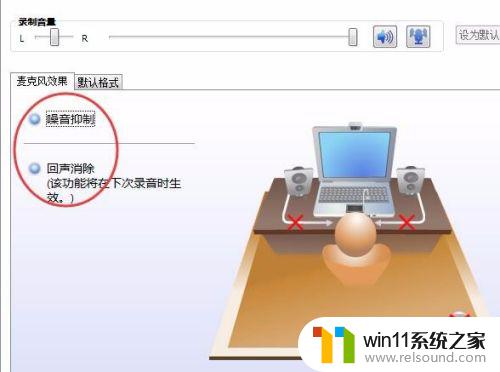
5.单击麦克风增强按钮,调整录音的音量。这是提高录音声音的最有效方法。
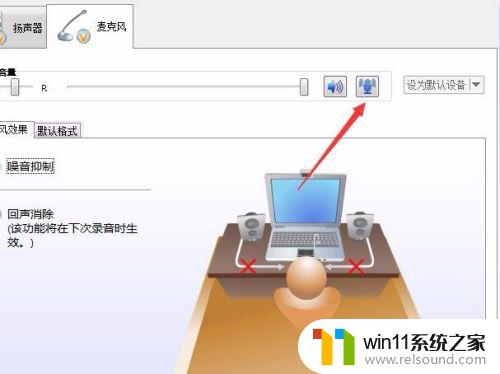
6.把滑块向右边移动可以增大声音,比如设置为增加20分呗。这样设置后,声音就会增大许多。
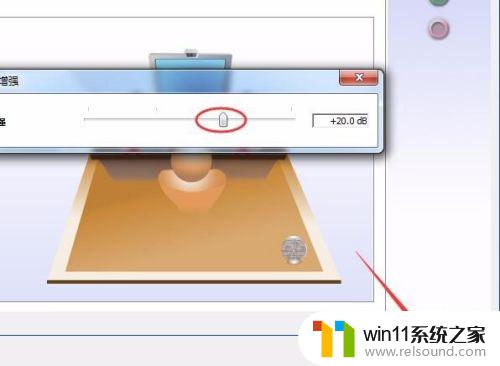
以上就是解决录音音量过小的所有方法,如果还有不明白的用户可以根据小编提供的方法进行操作,希望这些方法对大家有所帮助。
录音音量小怎么办 电脑录音声音太小怎么调整相关教程
- 微信的语音声音小怎么回事 微信语音通话声音太小怎么办
- mac音量已经最大但声音小 电脑音量调到最大但声音很小怎么办
- 电脑系统声音怎么调整 电脑如何调整音频大小
- 录音机录不了音怎么回事 电脑录音没有声音的故障排除
- 电视声音调不了怎么回事 电视调节音量没有声音怎么办
- 电脑声音变小了怎么回事 电脑开机声音小怎么办
- 耳机蓝牙怎么调声音 蓝牙耳机声音太小怎么解决
- win10耳机声音小的解决方法 win10电脑插耳机没声音怎么办
- 微信声音和系统声音音量不一致 怎样调整微信的提示音与系统默认声音不同
- 有线耳机一个响一个声音小怎么办 耳机一边声音大一边声音小怎么办
- 华为系统更新怎么关掉 华为手机如何关闭系统更新
- 蓝牙放歌卡顿怎么解决 蓝牙音箱连接后音乐播放卡顿怎么处理
- win10卡着进不去 win10系统登录页面一直卡在那里怎么办
- 电脑打字反应慢是怎么回事 电脑打字卡性能
- 电脑无线网老是断网怎么回事 电脑连接wifi老是断开怎么回事
- win10系统开机进不去 电脑开机黑屏怎么办
微软资讯推荐
- 1 蓝牙放歌卡顿怎么解决 蓝牙音箱连接后音乐播放卡顿怎么处理
- 2 win10卡着进不去 win10系统登录页面一直卡在那里怎么办
- 3 电脑无线网老是断网怎么回事 电脑连接wifi老是断开怎么回事
- 4 电脑软件卸载不干净怎么办 IObit Uninstaller卸载软件教程
- 5 macos卸载软件 MacOS系统如何完全卸载软件
- 6 屏幕自动熄灭怎么关闭 电脑自动关屏怎么关闭
- 7 怎样改家里的wifi密码 家用wifi密码设置步骤
- 8 windows11背景怎么设置 Windows11背景设置教程
- 9 电脑经常卡死不动是什么原因 电脑卡死原因分析
- 10 微信显示英文怎么设置成中文 如何将微信从英文改成中文
win10系统推荐
系统教程推荐